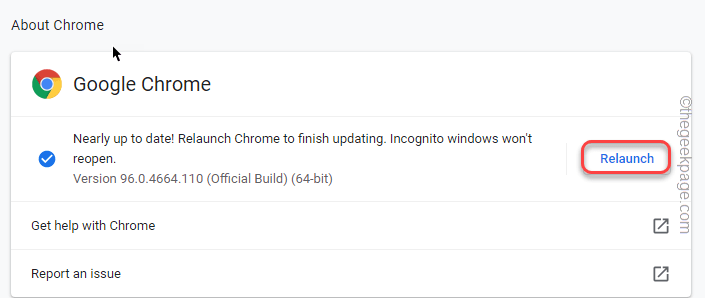- LinkedIn ei lataudu Chromessa voi johtua vanhentuneesta Chrome-selaimesta.
- Chromea pidetään LinkedInin parhaana selaimena yleisen suorituskyvyn suhteen.
- Vaikka se ei ole suositeltavaa, selaimen tietojen tyhjentäminen saattaa auttaa korjaamaan ongelman.

- Helppo siirto: käytä Opera-avustajaa siirtämään poistuvia tietoja, kuten kirjanmerkkejä, salasanoja jne.
- Optimoi resurssien käyttö: RAM-muistia käytetään tehokkaammin kuin Chromea
- Parannettu yksityisyys: ilmainen ja rajoittamaton VPN integroitu
- Ei mainoksia: sisäänrakennettu Ad Blocker nopeuttaa sivujen lataamista ja suojaa tiedon louhinnalta
- Lataa Opera
Se voi olla melko turhauttavaa, jos LinkedIn ei lataudu erityisesti Chromen käyttäjille. Koska Chrome on yksi nopeimmista ja tehokkaimmista selaimista.
Usein tämä ongelma heijastaa itseään saamalla LinkedInin käyttöön jumissa näytön lataamisessa. Tämä voi kestää ikuisuuden, jos siihen ei puututa.
Tämä ongelma voi johtua monista käyttäjien ulkopuolisista syistä. Tästä syystä tämä artikkeli tarjoaa parhaat vianetsintävaihtoehdot LinkedInin korjaamiseksi, jos se ei lataudu Chromessa.
Miksi LinkedIn ei lataudu Chromessa?
Kuten aiemmin todettiin, tämä ongelma voi johtua monista syistä, ja jotkut niistä ovat:
- Palvelinongelmat: Joskus yritys saattaa päättää päivittää verkkosivustoa tai korjata tiettyjä asioita siinä. Tässä tilanteessa palvelimet ovat alas ja sivustoon ei saada yhteyttä.
- Internet-yhteysongelmat: jos Internet-yhteytesi on epävakaa, on suuri mahdollisuus, että sivusto ei ole käytettävissä.
- Yhteensopimattomat ongelmat: Vanhentuneet selaimet voivat olla toinen syy tähän ongelmaan. Koska LinkedIn päivittyy jatkuvasti, vain uusimmat selaimet voivat käyttää sitä tehokkaasti.
- Selainlaajennukset voivat estää sinua käyttämästä LinkedIniä. Varsinkin, jos käytät yksityisyyden suojan Chrome-laajennuksia.
Mikä selain on paras LinkedInille?
Sivusto tukee Edgeä, Firefoxia ja Safaria. Chromea pidetään kuitenkin parhaana vaihtoehtona LinkedInille.
Yleisen suorituskyvyn, nopeuden, optimoinnin ja turvallisuuden suhteen Chrome on ylivoimainen.
Kuinka voin korjata LinkedInin, jos se ei lataudu Chromeen?
1. Tyhjennä selaimen välimuisti ja tiedot
- Käynnistä Chrome-selain, napsauta Valikko kuvake, ja valitse Historia.

- Klikkaa Poista selaustiedot.
- Valitse valintaruutu selaushistoria, Evästeet ja sivuston tiedot, ja Välimuistissa olevat kuvat ja tiedostot.

- Klikkaus Puhdas data ja vahvista se.
Tyhjentämällä nämä kaikki vioittuneet tiedostot ja evästeet poistetaan ja selaimesi tulee käyttää LinkedIniä.
2. Poista selainlaajennukset käytöstä
- Käynnistä Google Chrome ja napsauta laajennus kuvake.

- Valitse Hallinnoi laajennuksia.

- Kytke pois päältä siniset kuvakkeet laajennusten vieressä.

Koska kromilaajennukset voivat aiheuttaa LinkedIn-latausvirheen, niiden poistamisen käytöstä pitäisi selvittää se.
3. Päivitä Chrome
- Käynnistä Chrome, napsauta Valikko -kuvaketta ja valitse asetukset.
- Paikantaa Tietoja Chromesta vasemmassa ruudussa ja laajenna se.

- Chrome päivittää itsensä automaattisesti, jos päivityksiä tulee.
Vaikka LinkedIn tukee aikaisempia suuria päivityksiä kromille, kannattaa kokeilla uusinta versiota.
Vaihtoehtoisesti voit vaihtaa kiinteään yhteyteen vakaan Internet-yhteyden saamiseksi, jos kaikki epäonnistuu.
Voit myös kokeilla toista selainta. Jos LinkedIn ei lataudu Chromeen, voit kokeilla muita tuettuja selaimia.
LinkedIn tukee kaikkia Firefoxia, Microsoft Edgeä ja Safaria. Joten voit tarkistaa mistä tahansa saadaksesi selville, onko kyseessä yleinen ongelma vai ei.
Voit katsoa oppaamme ratkaistaksesi Jotain meni pieleen LinkedIn-virheet hetkessä. Myös oppaamme päällä Tuntemattomien LinkedIn-isäntien korjaaminen saattaa kiinnostaa sinua.
Kerro meille, mikä ratkaisu toimi sinulle alla olevalla kommenttialueella.
 Onko sinulla edelleen ongelmia?Korjaa ne tällä työkalulla:
Onko sinulla edelleen ongelmia?Korjaa ne tällä työkalulla:
- Lataa tämä PC Repair Tool arvioitiin erinomaiseksi TrustPilot.comissa (lataus alkaa tältä sivulta).
- Klikkaus Aloita skannaus löytääksesi Windows-ongelmia, jotka voivat aiheuttaa tietokoneongelmia.
- Klikkaus Korjaa kaikki korjata Patented Technologies -ongelmia (Eksklusiivinen alennus lukijoillemme).
Restoron on ladannut 0 lukijat tässä kuussa.